Несколько пользователей сообщили, что не могут настроить Apple Pay. Пользователи также сообщили, что они получают следующее сообщение об ошибке, когда пытаются добавить свои кредитные, дебетовые или предоплаченные карты на свой iPhone, iPad, Apple Watch или Mac. В сообщении об ошибке говорится:
Не удалось настроить Apple Pay. Произошла ошибка при настройке Apple Pay.
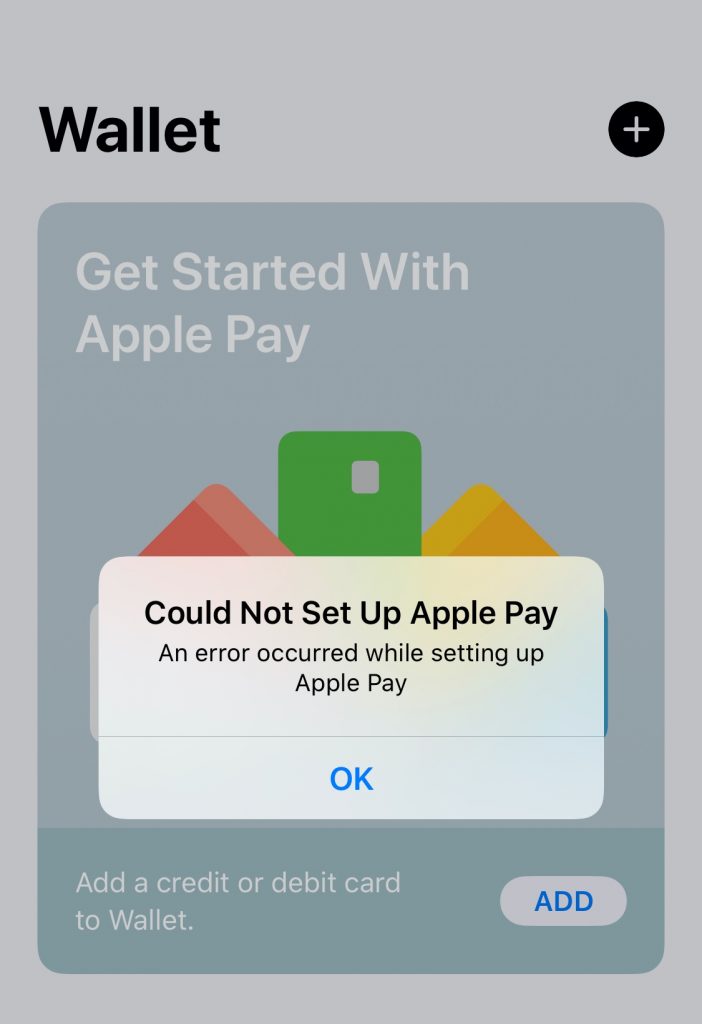
Всплывающее окно с ошибкой также отображает кнопку OK, чтобы отклонить ошибку. Ранее мы писали статью о том, как можно исправить проблемы с Apple Pay. Apple Pay — это безопасный и удобный способ оплаты в магазинах, ресторанах, приложениях и в Интернете. Есть много мест, где принимают Apple Pay.
См. также: Использование Apple Pay: как избежать мошенничества и оспаривания платежей
Это важная проблема. Потому что, если вы не исправите это, вы не сможете добавлять карты в Wallet для использования с Apple Pay. Эта ошибка не позволит завершить настройку Apple Pay. Если у вас также возникла эта проблема, попробуйте следующие советы. В этой статье мы перечислим несколько советов по решению этой проблемы.
Прежде чем что-то делать, вы можете сделать три простых шага. Во-первых, убедитесь, что на вашем устройстве установлена последняя версия iOS, watchOS или macOS. При необходимости обновите программное обеспечение до последней версии и повторите попытку.
Кроме того, во-вторых, вы должны проверить страницу состояния системы Apple, прежде чем пытаться выполнить следующие действия. Возможно, произошел сбой в работе сервиса Apple Pay. Сбои могут вызывать такие ошибки. Эта страница позволит вам увидеть, работает ли Apple Pay из-за перебоев в работе. Эта страница также позволит вам просматривать обновления от Apple.

И, наконец, перезагрузите устройство. Простая перезагрузка устройства может решить вашу проблему.
Если у вас все еще есть эта проблема, попробуйте выполнить следующие шаги по порядку. Обязательно проверяйте свое устройство после каждого шага, чтобы убедиться, что Apple Pay работает.
1. Проверьте подключение к Интернету. Убедитесь, что ваш iPhone, iPad, Apple Watch или Mac подключены к Интернету. Откройте Safari (или любой другой браузер) на своем компьютере, а затем попробуйте посетить веб-сайт, например macreports.com; если ничего не загружается, это означает, что у вас могут быть проблемы с подключением. Если это так, попробуйте выполнить следующие действия:
2. Выйдите из своего Apple ID и войдите снова. Выполните следующие действия:
Затем выполните те же действия, чтобы снова войти в систему.
3. Убедитесь, что страна или регион вашего Apple ID указаны правильно. Вам необходимо проверить две настройки региона: (1) регион вашего устройства (2) регион Apple ID. Пожалуйста, проверьте и убедитесь, что эти настройки верны, и если нет, исправьте их. Если текущие настройки верны, снова выберите тот же регион. Например, если вашим регионом были Соединенные Штаты, снова установите его на Соединенные Штаты (сначала выберите другую страну, например, Канаду, а затем повторно выберите Соединенные Штаты). Вот как:
4. Если у вас возникла эта проблема с вашим Mac, перезагрузите контроллер управления системой (SMC) на вашем Mac. Вот как:
Итак, вы попробовали все перечисленное выше, и ни одно из этих предложений не помогло решить вашу проблему, тогда вы можете обратиться в службу поддержки Apple. Вы также можете связаться с эмитентом карты для получения дополнительной поддержки.
